Samo riječ prenosi tipkani tekst, čak i ako ne pritisnete Enter. Ali to nije uvijek prikladno. Na primjer, napisali ste svoje puno ime. Inicijali se mogu pojaviti na kraju jedne crte, a prezime - na početku drugog. Tako se informacije percipiraju još gore. Da, i izgleda ružno. Da ne pronađete mjesto za svaku riječ, odredite kako napraviti neizbrisiv prostor u programu Word. S njim izraz neće biti odvojen tijekom prijenosa.
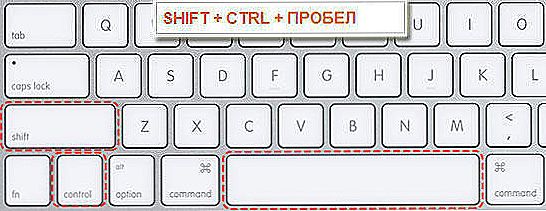
Posebni znakovi pomažu organizirati tekst na stranici.
Tipkovnica i AutoCorrect
Ovaj će se element pojaviti ako istovremeno pritisnete Shift + Ctrl + razmaknicu. Možete dodijeliti i druge gumbe ovako:
- Idite na izbornik Insert - Symbol - Other.
- Kartica "Posebni znakovi".
- Potražite stavku "Ne-razbijanje prostora".
- Kliknite "Prečac ..."
- Postavite parametre prikladne za vas.

Ako ne želite povlačiti prste na različita mjesta na tipkovnici svaki put ili se sjetite što je jedan ili drugi gumb u Word odgovoran, postavite zamjenske parametre.
- Odaberite i kopirajte željenu stavku formata.
- Otvorite istu karticu "Posebni znakovi".
- Kliknite "Automatski ispravak"
- U polju "Zamijeni" upišitešto bi se trebalo pretvoriti u neprekidan prostor prilikom pisanja. To mogu biti tri kratke crtice, dvije podvlake ili kodna riječ koja se ne koristi prilikom ispisa u programu Word. Postavite željene parametre.
- U opciji "Uključeno" morate unijeti unaprijed kopirani neprekidni prostor. Prije toga označite okvir "Plain text".
- Kliknite "Dodaj".

Kako umetnuti neprekidan prostor u Word - odlučite. Možete odabrati najprikladniji način. Vrlo je jednostavno konfigurirati.
Poseban prostor
Ako ne trebate samo zabraniti razdvajanje frazu, već i popraviti udaljenost između slova, upotrijebite posebni element Worda - suženi prostor bez prekida. S njim će riječi biti bliske jedna drugoj, čak i ako podesite širinu poravnanja.
Da biste ga stavili u dokument, morate učiniti sljedeće:
- Otvorite izbornik znakova.
- Na padajućem popisu Postavi odaberite Interpunkciju.
- Pronađite usku ne-pauzu. Naziv odabranog objekta nalazi se iznad gumba "Automatski ispravak".
- Možete izravno prilagoditi prečac ili zalijepiti.

Ova se funkcija može koristiti za određivanje datuma - brojevi "2016" ne odstupaju od riječi "godina".
Kako vidjeti gdje su skriveni likovi?
Nije moguće vidjeti elemente oblikovanja. Koriste se za izgled i ne bi trebali biti prikazani u uobičajenom načinu rada s dokumentom. No, kako biste pronašli simbol Ne-razbijanje prostora, ne morate ponovno isprintati cijeli tekst. Možete prilagoditi vidljivost skrivenih znakova.
- U gornjem dijelu prozora odaberite "Izbornik" (u programu Word 2013 naziva se "Početna").
- Pronađite ikonu "Prikaži sve znakove" na ploči "Stavka". Izgleda kao slovo "P" s crnom točkom na vrhu. Istu funkciju možete aktivirati pritiskom na Ctrl + Shift + * (zvjezdicu).

Pojavit će se sva skrivena oblikovanja. Standardni prostor izgleda poput crne točke, nerazdvojni - poput malog kruga na vrhu crte.
- Ovom opcijom možete zabraniti neovisan prijenos fraze u programu Word. Nemojte odvojiti kratice slova, mjerne jedinice, formule, inicijale s prezimenom. Ako je jedan dio takve konstrukcije na kraju retka, a drugi na početku idućeg, informacije će se slabo shvatiti. Zato morate znati kako staviti neprekidan prostor u Word.












